开篇
为了开发.net应用程序,选择了Visual Studio 2017开发软件,公司用的数据库是MySQL,所有写了这篇文章记录笔记,方便以后查找.
正文
需要工具(我本地用以下版本):
1.MySQL数据库5.5版本,我本地已经有了.没有可以进入MySQL官网下载,地址:https://www.mysql.com.
2.Visual Studio 2017 ,下载地址:https://visualstudio.microsoft.com
3.mysql-connector-net-8.0.13.msi安装程序,.NET平台和开发的标准化数据库驱动程序,下载地址:https://dev.mysql.com/downloads/connector/
4.mysql-for-visualstudio-1.2.8.msi安装程序,提供了使用Visual Studio访问MySQL对象和数据的功能,下载地址:https://dev.mysql.com/downloads/windows/
步骤:
一.MySQL数据库我本地已经安装好了,这里就不写演示了.下面安装Visual Studio 2017,官网选择community 2017免费版,下载后运行安装程序:

安装时工作负载选择 .net桌面开发, 通用win平台开发,ASP.NET和WEB开发.NET Core 跨平台开发几个组件.安装完成后会自动打开软件.
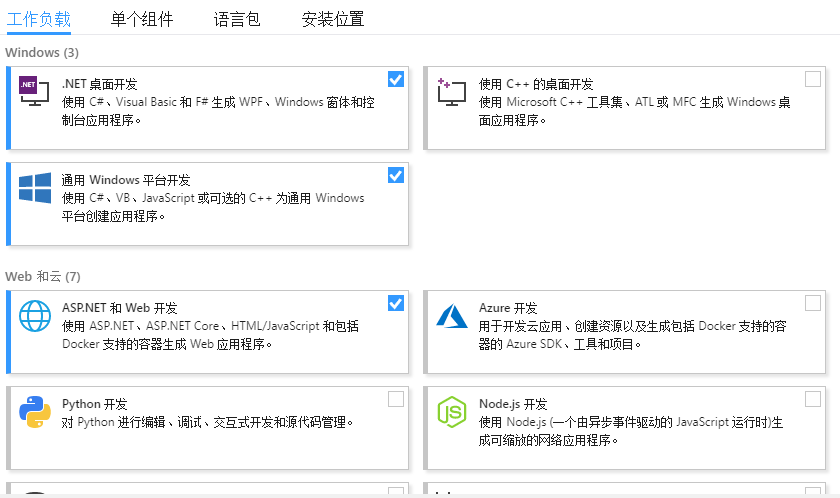

二.下载mysql-connector-net-8.0.13.msi,我本地已经有了8.0.13版本,所有不下载新的,进入MySQL官网下载,如图:
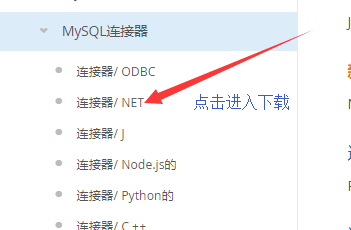
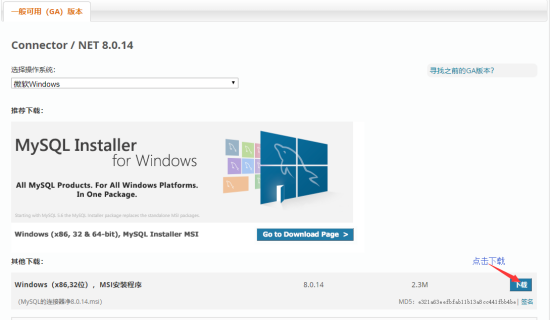
下载完成后点击安装程序:

1.进入安装向导,点击下一步: 2.这里选择Typical,安装最常见的程序功能,建议大多数用户使用。
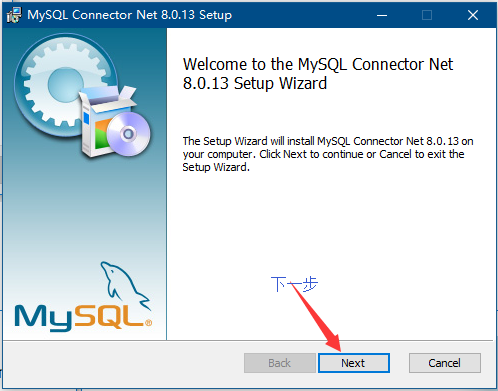

3.点击安装: 4.安装进度:
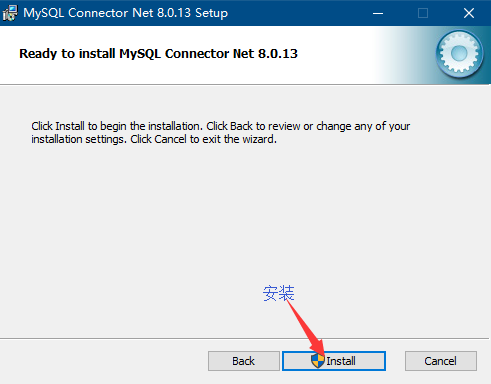

5.点击完成: 6.安装完成后在C盘可以看到MySQL.Data.dll程序.
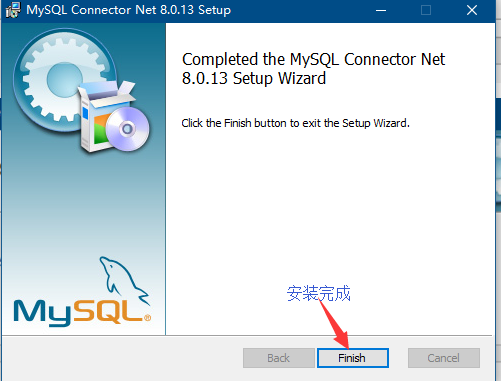

三.下载mysql-for-visualstudio-1.2.8.msi安装程序,MySQL官网下载.
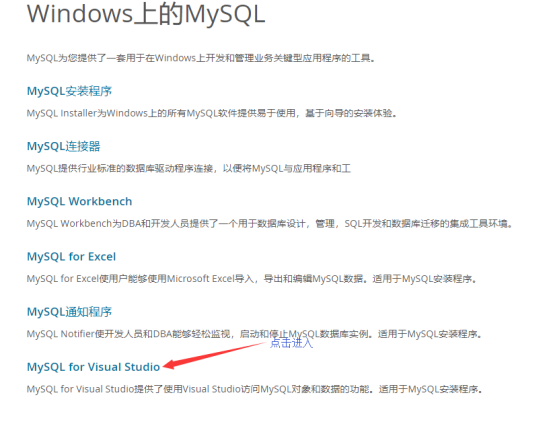
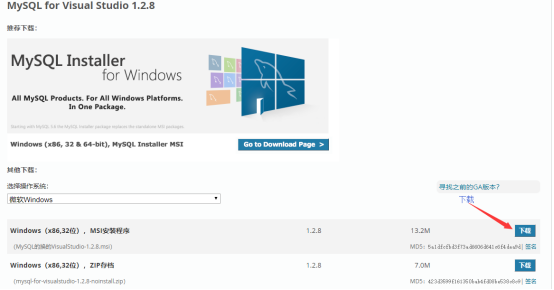
下载完成后点击程序安装:

1.点击下一步: 2.这里选择Typical,安装最常见的程序功能,建议大多数用户使用。

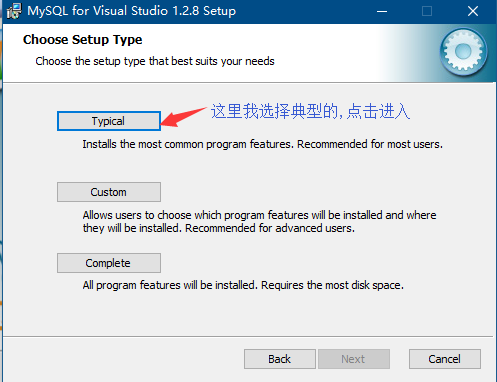
3.点击安装: 4.安装进度:
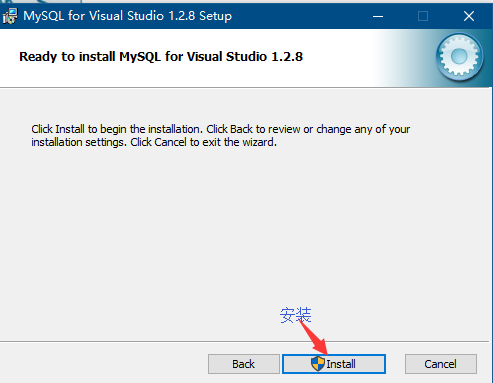

5.安装后点击完成:

安装完成可看到文件夹:
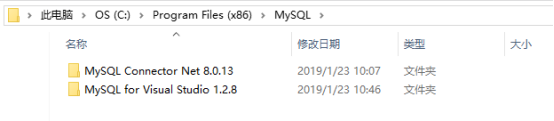
四.到此需要的程序安装完成.打开Visual Studio 2017选择工具->连接数据库:
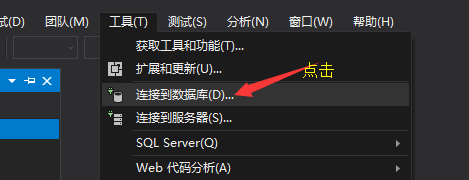
1.可以看到数据源出现了MySQL Database.点击继续: 2.Service name为MySQL数据库所在地址,本地为localhost 或者127.0.0.1,这里我写了mySQL连接就出错

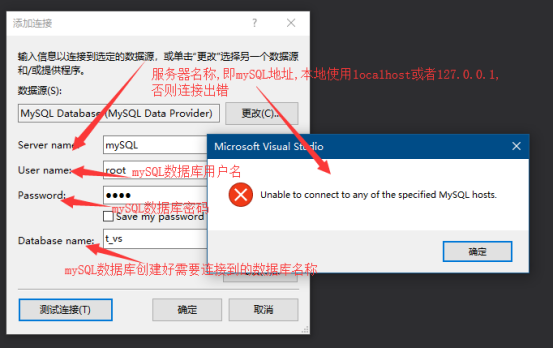
3.Service name改为localhost连接成功. 4.Visual Studio 2017显示数据库结构与用navicat显示的数据库对比一样;
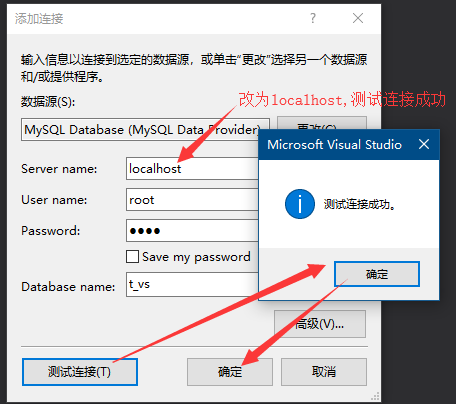
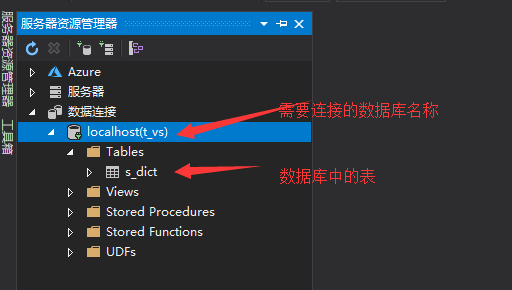

5.可以选择表右键新建查询,确认是否连接成功 6.可以看到表中的数据,连接成功.

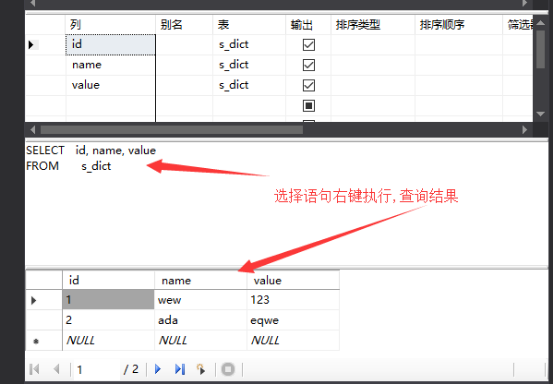
至此笔记结束,如果帮助到您,请帮忙点赞,非常感谢!